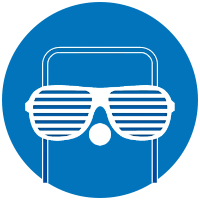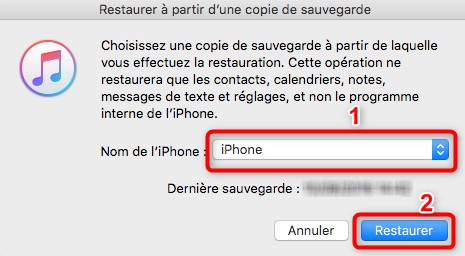5 astuces pour déverrouiller un iPhone et iPad sans code
 Article Sponsorisé
Article Sponsorisé- Il y a 6 ans
- 💬 Réagir
- 🔈 Écouter
![]() Si vous êtes arrivé sur cet article, c’est certainement pour trouver une solution concernant votre iDevice verrouillé. Pas de panique, les méthodes ne manquent pas pour débloqué un iPhone ou un iPad. Voici tout ce que vous devez savoir afin de débloquer un appareil Apple sans code d'accès.
Si vous êtes arrivé sur cet article, c’est certainement pour trouver une solution concernant votre iDevice verrouillé. Pas de panique, les méthodes ne manquent pas pour débloqué un iPhone ou un iPad. Voici tout ce que vous devez savoir afin de débloquer un appareil Apple sans code d'accès.
Le verrouillage complet du téléphone est un moyen adopté par de nombreux utilisateurs afin de cacher leurs données personnelles en cas de vol. Toutefois, il peut devenir définitif. Et là vous vous trouverez face à un grand problème. Un oubli ou une erreur de manipulation peut bloquer le téléphone. Si vous utilisez ou vous achetez un iPhone ou iPad d’une autre personne, n’oubliez pas de lui demander son code. Sinon, vous risquez de ne pas pouvoir l’utiliser. Mais n’est-il pas possible de débloquer l’appareil tout seul ? Oui, nous allons vous montrer comment à travers plusieurs solutions. Jetons un coup d’œil sur les points forts et les points faibles de chacune.
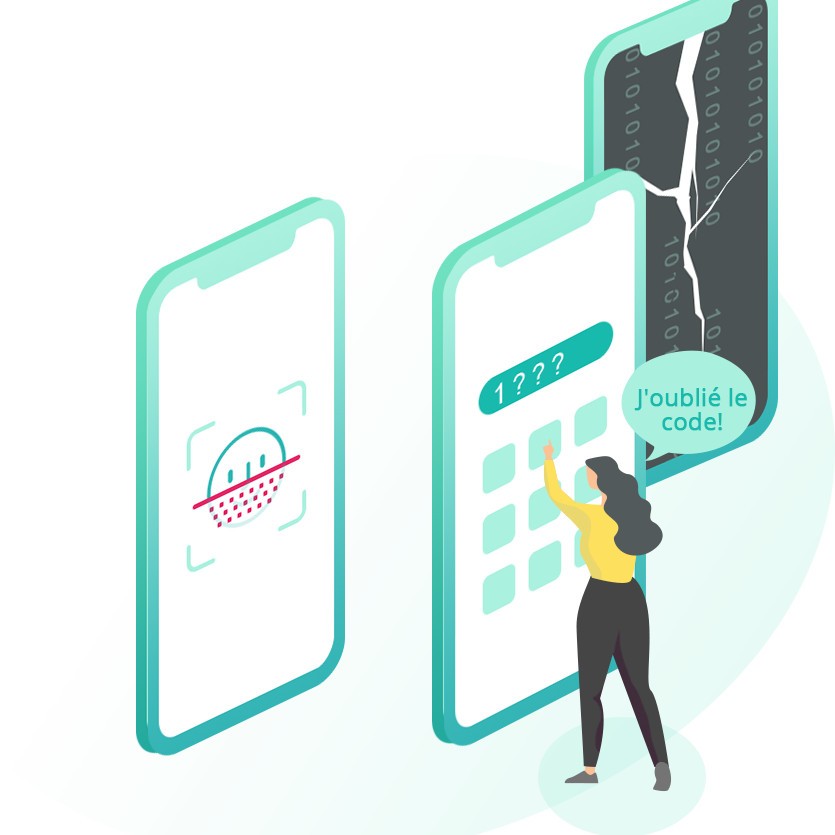
1- Déverrouiller l'iPhone sans code via iTunes
Certains utilisateurs n'y pens pas pas, mais iTunes est gestionnaire de données. Toutefois, une restauration de sauvegarde via le logiciel d'Apple éliminera toutes les données, y compris verrouillage de l’iPhone ou autre iDevice. Il faut donc avoir déjà une sauvegarde au préalable. Sans oublier, l’obligation de lier l’appareil à votre ordinateur habituel pour éviter la demande de confirmation de la connexion sur l’écran de l’iPhone.
Pour déverrouiller l’iPhone, la manipulation à effectuer sur iTunes n’est pas compliquée. Dès le lancement du logiciel, vous trouverez le bouton dédié à la récupération dans l’onglet Résumé. Voici les étapes à suivre :
- Connectez votre iPhone à l’ordinateur et lancez iTunes > Cliquez sur Restaurer la sauvegarde.
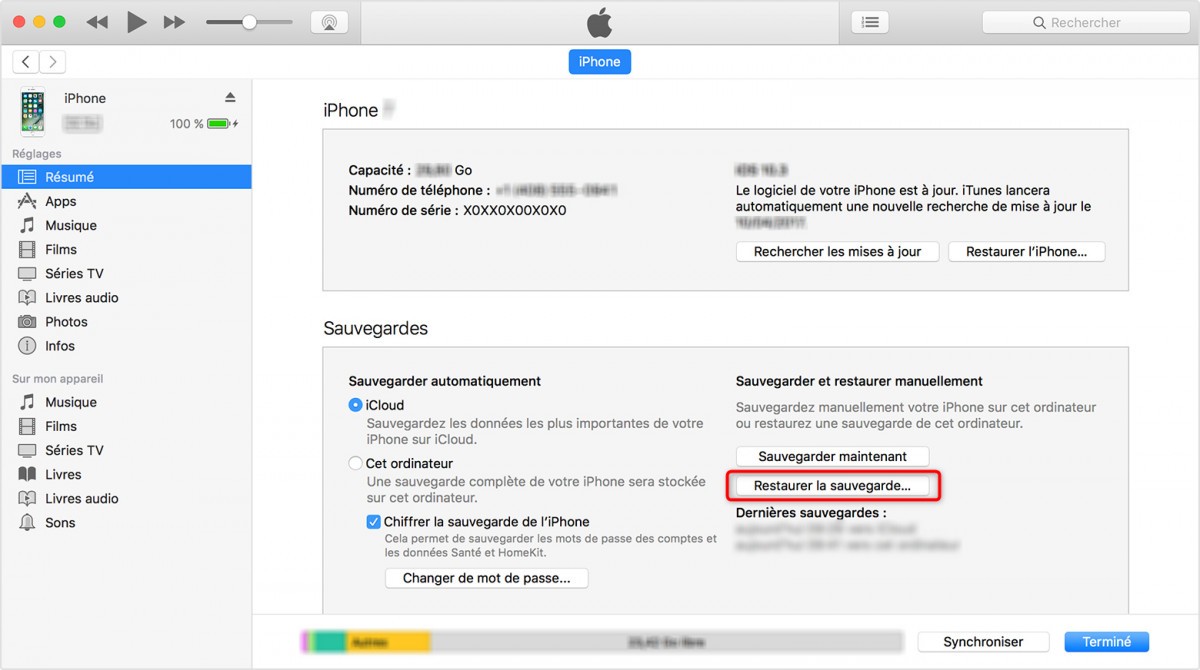
- Choisissez la sauvegarde à récupérer puis cliquez sur Restaurer.

2- Déverrouiller un iPhone sans le mot de passe via AnyUnlock
Solution plus spécialisée dans ce domaine, AnyUnlock est certainement plus efficace d’iTunes quand il s’agit de déverrouiller un iPhone ou iPad dont on a perdu le mot de passe. C’est sa mission principale, d'où son nom.
Cette fois, il n’y aucun besoin de faire une sauvegarde ou autre chose. Liez tout simplement votre mobile au Mac ou PC via un câble USB et lancez le processus de déverrouillage. AnyUnlock propose plusieurs modules afin de résoudre de nombreux problèmes : supprimer le verrouillage Apple ID, supprimer le code Temps d’écran, gérer les mots de passe, récupérer le mot de passe de sauvegarde iPhone. Dans cette situation, vous devez choisir celui du déverrouillage sans code.
Ensuite, vous n’avez qu’à attendre la fin du processus. Ci-dessous les étapes à suivre :
- Téléchargez et lancez AnyUnlock en connectant votre appareil à l’ordinateur > Cliquez sur Déverrouiller l’iPhone sans code
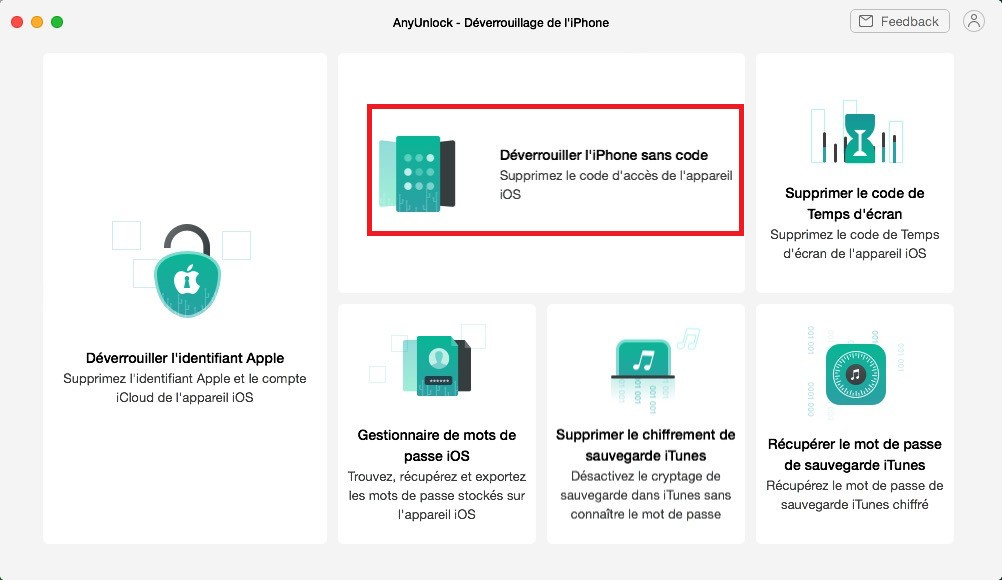
Choix du module de déverrouillage sans code
- Cliquez sur Commencer
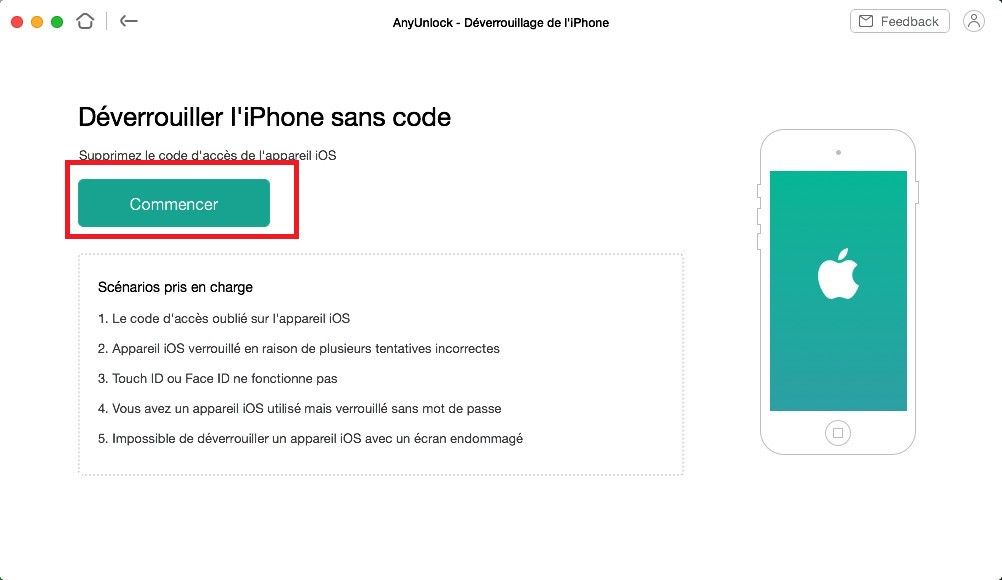
Lancement de l’opération
- Après le téléchargement du firmware relatif à votre téléphone, cliquez sur "Déverrouiller maintenant"
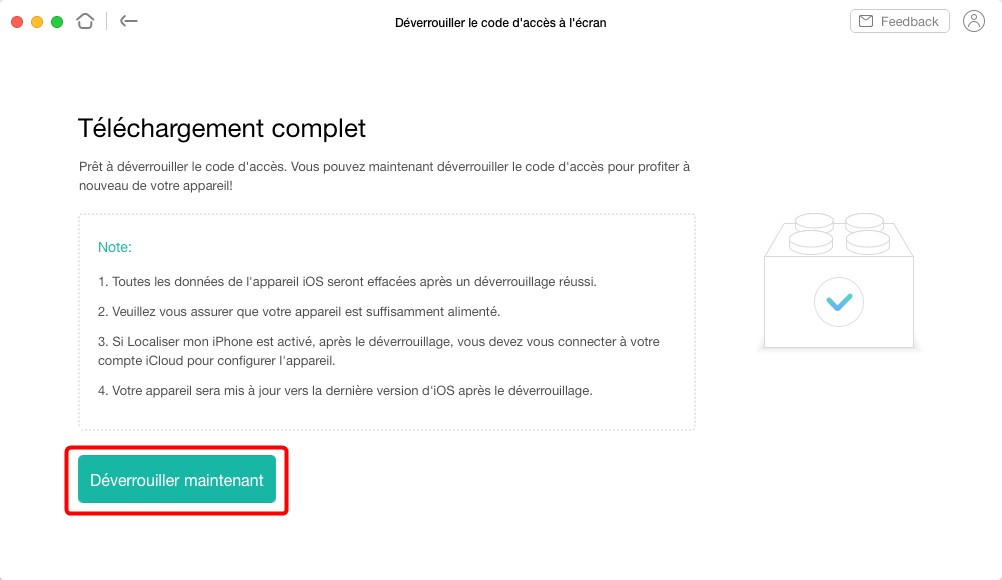
Début du déverrouillage
- Attendez la fin du processus
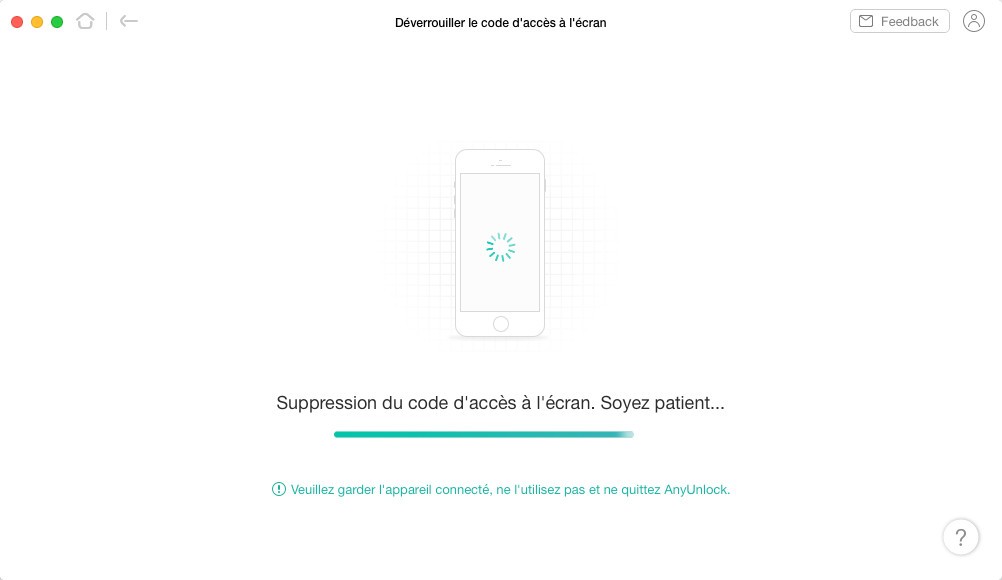
Déverrouillage de l’iPhone
3- Déverrouiller l'iPhone ou l'iPad sans mot de passe via Localiser mon iPhone
Pour utiliser cette méthode, vous aurez besoin de votre compte iCloud. En effet, l’option Localiser mon iPhone est offerte par ce service. Vous la trouverez parmi les fonctionnalités proposées sur votre compte. Son principe est simple : l’utilisateur peut prendre le contrôle de son appareil à distance. En accédant à ce service, vous trouverez la liste de vos smartphones Apple, tablettes Apple et autre ordinateurs à la pomme.
Sélectionnez alors l'appareil sur lequel vous cherchez à enlever le code de verrouillage et supprimez-le de la liste. Rien de plus n’est demandé. Une fois cette opération effectuée, l’utilisateur peut se diriger vers son iPhone ou son iPad qui sera vidé de toutes ses données.
Une condition est toutefois nécessaire : votre compte iCloud doit être actif sur l’appareil. Afin de mieux comprendre la méthode, veuillez bien suivre les étapes mentionnées ci-dessous :
- Ouvrez le site icloud.com > Entrez les données de votre compte.
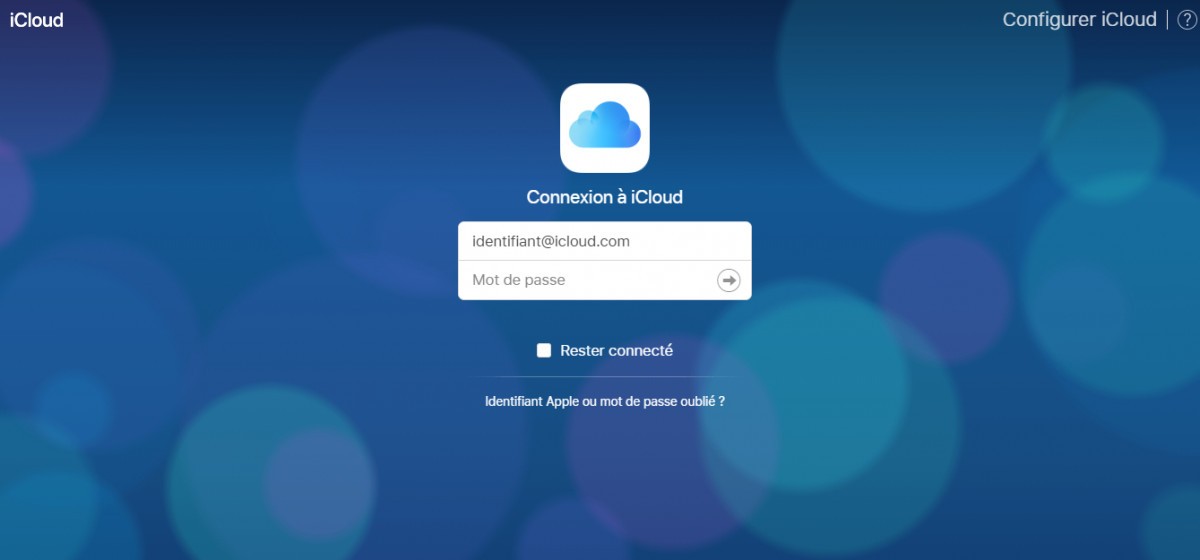
Connexion au compte iCloud
- Cliquez sur "Localiser"
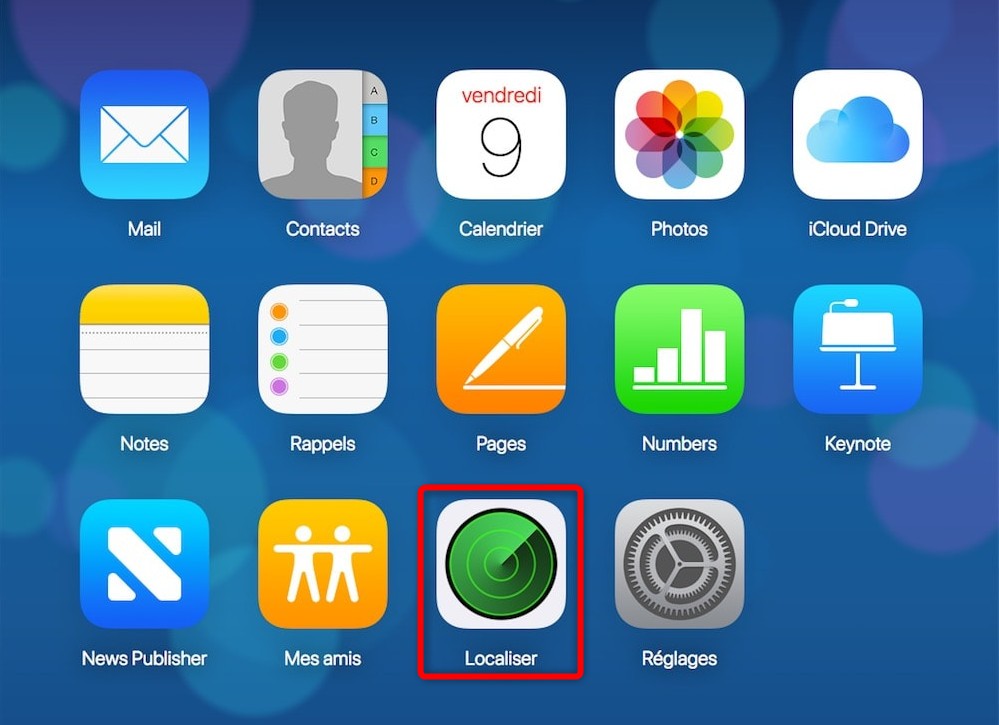
Sélection de l’option de localisation
- Cliquez sur "Effacer l’iPhone"
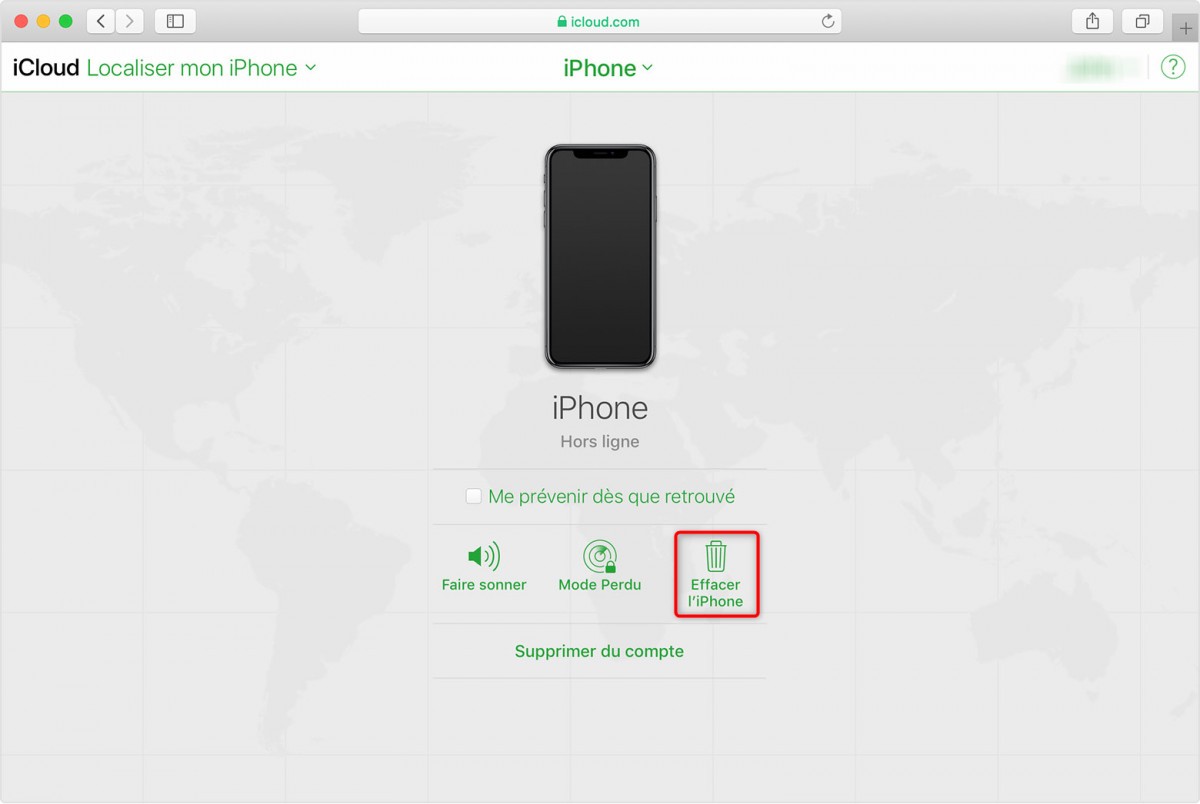
Déverrouiller iPhone 8 via iCloud
4- Déverrouiller un iPhone sans code d'accès via le mode de réinitialisation d'usine
Pour réinitialiser votre smartphone Apple, vous vous dirigez d’habitude aux réglages. Cette fois, il est impossible d’appliquer cette méthode vu que le mobile est verrouillé. Il faudra donc passer à la solution manuelle. L’iPhone permet, en effet, de réaliser une remise en état via un redémarrage. Sur les modèles récents du fabricant américain, il suffit d’appuyer sur le bouton d’augmentation de volume et de réduction de volume. Puis, un autre appui sur le bouton latéral est nécessaire jusqu’à l’apparition du logo Apple.
La réinitialisation supprimera tout le contenu de l’appareil. Attention donc à faire une copie des données si vous en avez besoin. Au redémarrage, l’utilisateur découvrira son appareil comme si c’était la première fois. Voici les étapes à effectuer.
- Appuyez brièvement sur le bouton d’augmentation de volume puis de la même façon sur le bouton de réduction de volume.
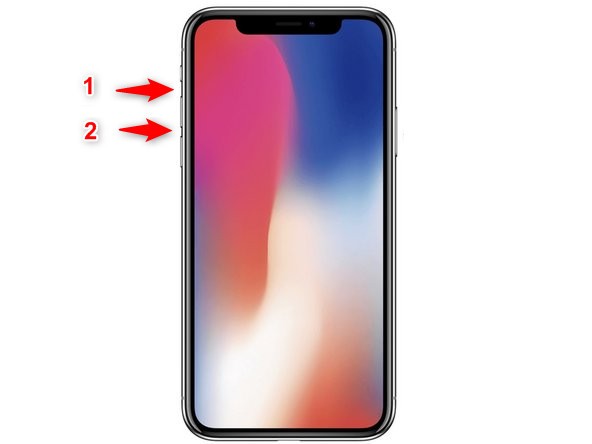
Préparation du redémarrage de l’iPhone
- Appuyez sur le bouton latéral droit afin de redémarrer le téléphone.
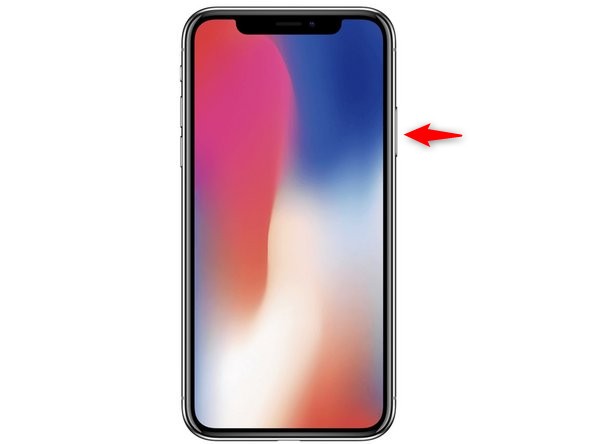
Redémarrage forcé de l’iPhone
- Lâchez les boutons dès l’apparition du logo Apple
5- Déverrouiller un iPhone sans code via PhoneRescue pour iOS
A la base, ce logiciel est un récupérateur de données. Néanmoins, il peut aussi aider pour déverrouiller un iPhone sans code. PhoneRescue pour iOS est compatible avec tous les appareils Apple. Son principe de fonctionnement est connu par la grande majorité des utilisateurs. Installez-le logiciel sur l’ordinateur. Ensuite, connectez votre appareil via un câble USB. Le programme possède plusieurs avantages. Il possède la capacité d’éliminer n’importe quel type de verrouillage par mot de passe ou code. Si le firmware de votre modèle est manquant, PhoneRescue s’occupera lui-même de cette tâche. Le processus du déblocage se fait en quelques minutes.
Nous vous invitons à télécharger PhoneRescue pour iOS pour déverrouiller votre mobile. Ci-dessous les étapes à suivre :
- Téléchargez le logiciel et Choisissez Récupérer données iOS au menu d’installation
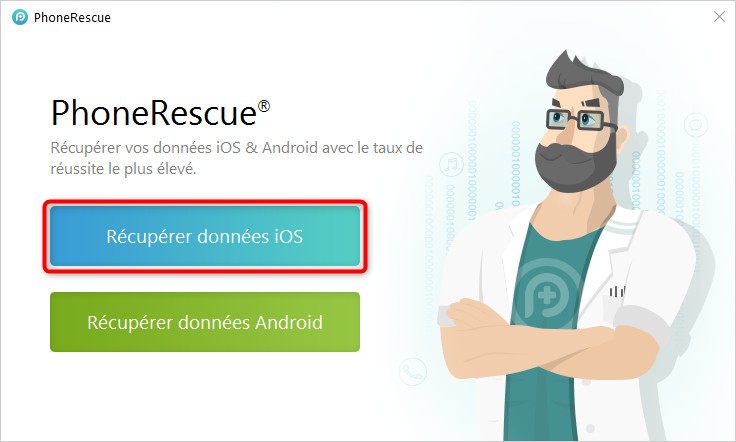
Choix du logiciel à installer
- Connectez votre iPhone à l’ordinateur > Cliquez sur Réparation de l’appareil > Sélectionnez Supprimer le verrouillage de l’écran puis cliquez sur le bouton suivant
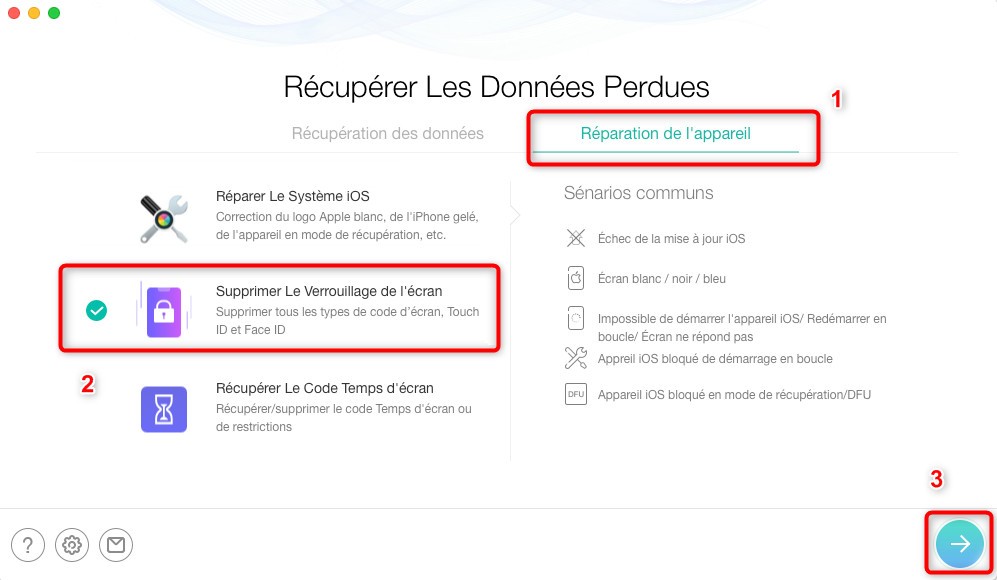
Choix du module à adopter
- Suivez les directives du logiciel
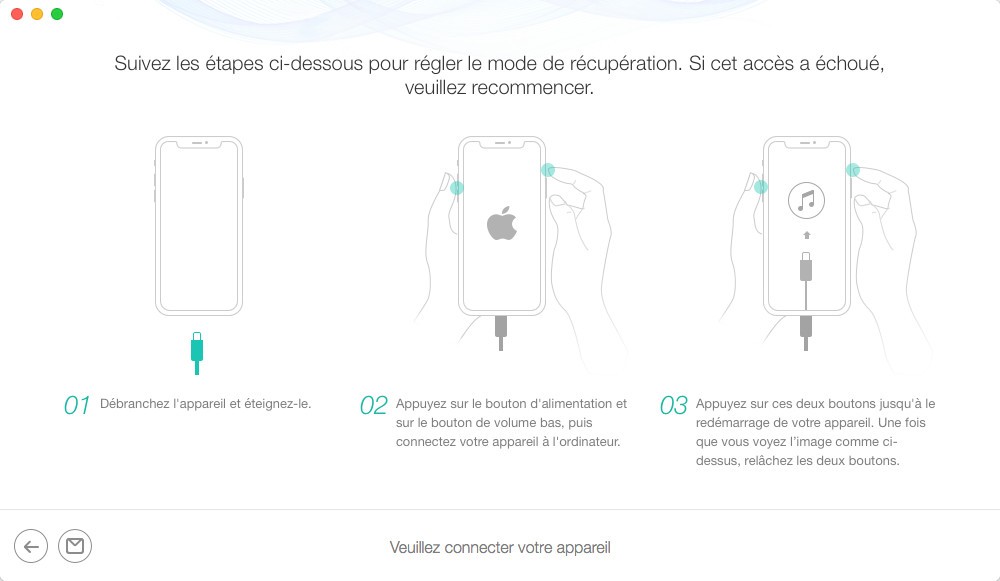
Manipulations à réaliser sur l’appareil
- Confirmez les détails qui concernent votre appareil > Cliquez sur Télécharger pour lancer la récupération
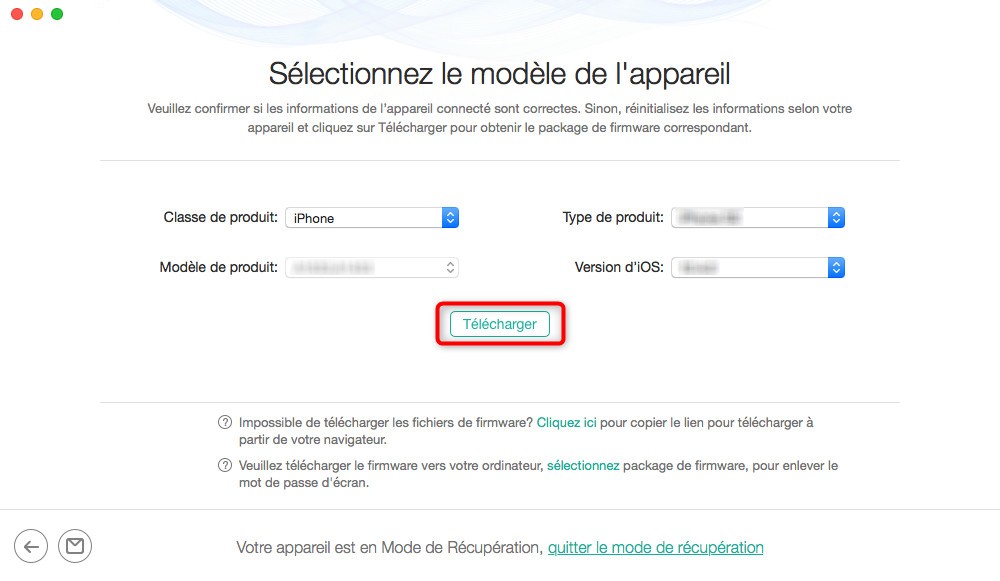
Téléchargement des fichiers réparateurs
- Attendez l’apparition du message qui assure la fin de la récupération
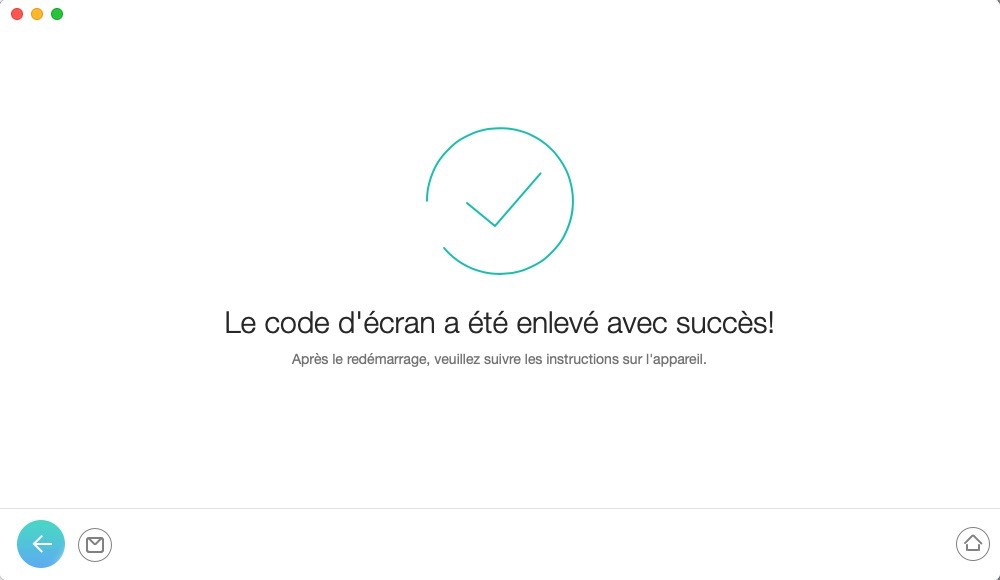
Fin de la récupération du mot de passe
Conclusion
Vous l'aurez compris, il est donc assez facile de débloquer un iPhone sans code. Un grand nombre de solutions s'offre à vous. Parmi la liste des méthodes mentionnées, deux sortent du lot : AnyUnlock et PhoneRescue pour iOS qui permettent de ne pas perdre vos données pendant le processus.
Ceci est un article sponsorisé par l’éditeur.